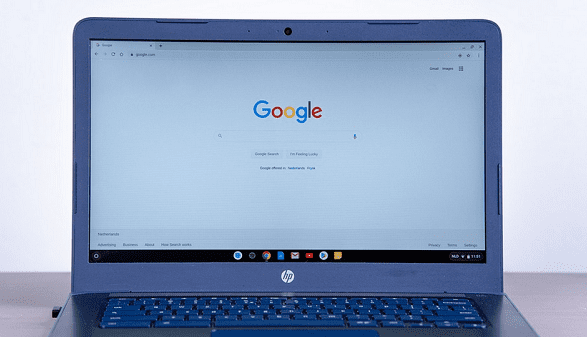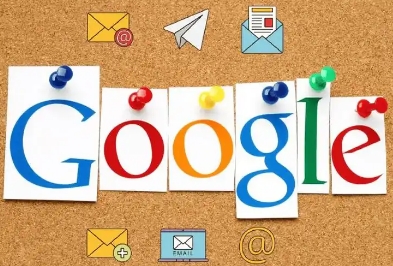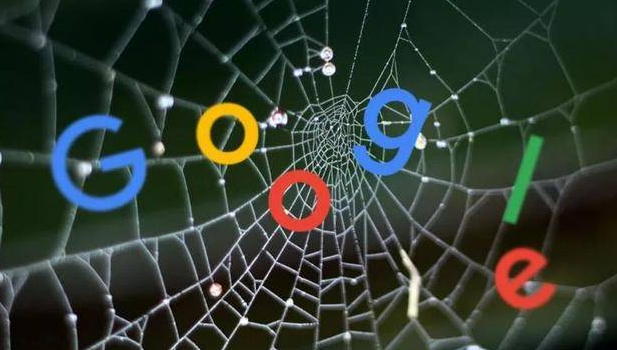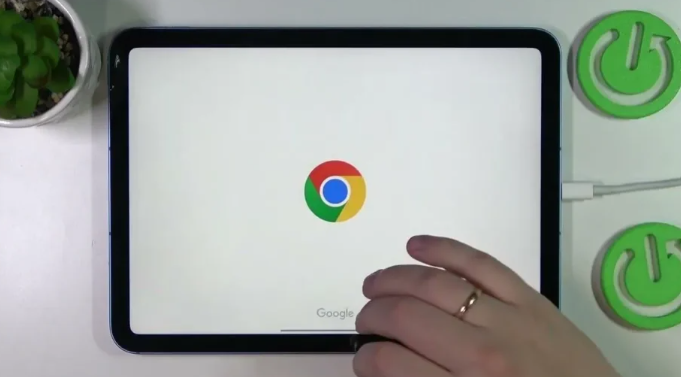教程详情

1. 下载Chrome浏览器:打开Safari浏览器,访问谷歌浏览器官网(https://www.google.cn/intl/zh-CN/chrome/),点击“下载Chrome”按钮,选择“接受并安装”,等待软件下载完成。
2. 允许安装程序运行:下载完成后,点击浏览器右上角的下载列表图标,找到下载的`googlechrome.dmg`文件,点击后面的放大镜图标,在Finder中显示下载好的安装文件。双击打开`googlechrome.dmg`开始安装,若弹出验证提示,选择“跳过”。
3. 进行安装操作:打开安装文件后,把上面的“Google Chrome”拖入到下面的蓝色文件夹里面,拖拽后等待拷贝完成。
4. 打开安装好的浏览器:拷贝完成后,点击左上角的红色叉号,关闭安装文件。然后点击屏幕顶部工具栏上的“前往”,选择“应用程序”,进入应用程序后,找到已经安装好的“Google Chrome”双击打开。
5. 设置权限:弹出提示是否要打开,选择“打开”。若弹出提示,其中有将谷歌浏览器设置为默认浏览器和将使用情况反馈给谷歌等选项,可按需勾选,一般可取消勾选。选择完成后,点击“启动Google Chrome”。
6. 调整系统偏好设置:在“系统偏好设置”中,点击“安全性与隐私”图标。在“通用”选项卡中,查看是否启用了“应用下载来源”的限制。如果限制过于严格,可能会阻止Chrome浏览器的下载。可以尝试将来源设置为“任何地方”或“App Store和认可的开发者”,然后重新尝试下载。同时,检查“隐私”选项卡中的“完全磁盘访问”和“开发人员工具”等设置,确保Chrome浏览器有相应的权限进行下载操作。